Mac miniはiMacやMacBookと違い、周辺機器を自分で揃える必要があります。
逆に考えると、自分のお気に入り環境を構築しやすいということです。
Mac miniに合わせて機能面にもデザイン面にもこだわって揃えたおすすめのアクセサリ、周辺機器を紹介します。


タップできる見出し
【おさらい】Mac mini に必要な周辺機器を確認(飛ばしてOK)
Mac miniを最低限、操作するのに必要なものは以下の3つです。
- モニター
- キーボード
- マウス・トラックパッド
初期設定から必要になるアイテムなので、合わせて一緒に揃えましょう。
今までWindowsのデスクトップパソコンを使っていた人は、そのまま流用して使えるので買わなくてもOKです。
必須ではないですが、あると便利・快適に使えるものが以下になります。
- スピーカー 、イヤホンなどの音響関係
- 外付けSSD
- 縦置きスタンド
- その他便利グッズ
特に優先して揃えたいのがスピーカー 、イヤホンなどの音響関係です。
Mac miniの付属スピーカーは音が聴けるレベルでは無いので、動画を楽しみたい人は優先して揃えましょう。
ディスプレイ、モニター
Mac miniを購入する人はモニターは既に持っていることが多いと思いますが、予算が許すなら4Kモニターを購入するととても幸せになれますよ。

とても綺麗で作業領域がとても広い「DELL 27インチ4Kモニター」
Mac miniを購入するとなった時、真っ先に揃えたのが「DELL 27インチ4Kモニター U2720QM」です。
現在「U2720QM」は生産が終了しているので、これから買うなら「S2721QS」が良いと思います。(追記)

ブログ執筆しているときは文字の大きさの関係でスケーリングして表示させ、動画を見るときは4Kで綺麗な映像を楽しんでいます。
IPSパネルなので発色がとても綺麗で、映像がとても綺麗です。
昔使っていたFHDの27インチモニターより表示領域が広く、作業効率が格段にアップしました。
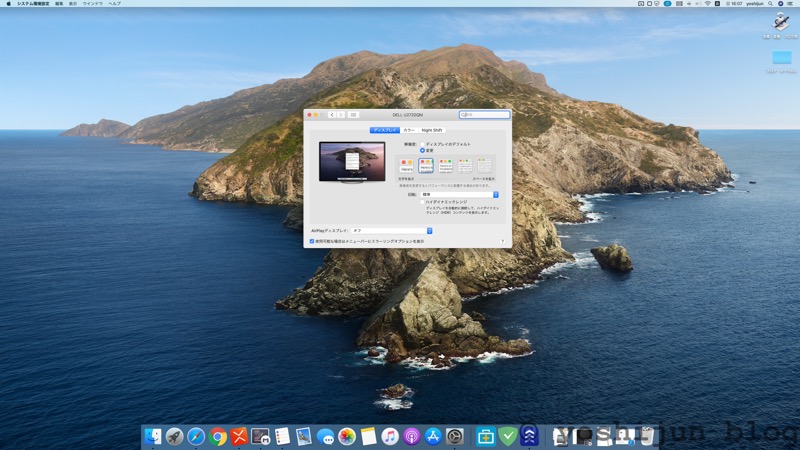
映像入力端子の種類が豊富で、Mac mini以外にもいろいろ繋げることができます。

HDMIにはニンテンドースイッチ、ディスプレイポートにはWindows PC、Thunderbolt3端子にはMac mini、MacBook Airと使い分けています。
Mac miniユーザーには関係ありませんが、USB-C端子がPD充電に対応しているのでMacBookに繋げると充電と映像出力がケーブル一本でできちゃいます。

USBポートがモニターの左側についていて、アクセスがとても便利です。

Mac miniは裏面にしかポートがなく不便なので、もっぱらこっちを利用しています。
地味に嬉しいポイントですが、モニタースタンドがMac miniのスペースグレイにぴったりなカラーリングです。

デスクで並べるだけで統一感が出ておしゃれになりますよ。

シンプルなデザインで、自由自在に動かせるモニターアーム「エルゴトロンMXV」
モニター下のスペースを有効活用するためにモニターアーム「エルゴトロンMXV」を使っています。

「エルゴトロンLX」のほうがメジャーですが、「エルゴトロンMXV」はスタイリッシュなデザインで私好みです。

またMXVはモニターアーム設置に必要なスペースが少ないので、設置場所が無くてモニターアームを諦めていた…という人でも使えるかもしれません。

私の使っているデスク「無印良品 オークデスク」だとLXは設置できませんが、MXVなら設置できました!
ただ値段と拡張性は「エルゴトロンLX」が優れているので、何を優先するかで選び方が分かれますね。

キーボード
2つのキーボードをその時の気分によって使い分けています。
- ブログ執筆でタイピングが多いときは「ロジクール MX Keys MINI」
- 遊び用途で、気持ち良い打ち心地を楽しみたいときは「Keychron K2
どちらがおすすめかといえば「ロジクール MX Keys MINI」になります。
参考までに…Mac miniで使うキーボードは有線でも、無線でも使えるタイプだと便利です。
無線のみだと状況によっては最初のセットアップ時にソフトウェアキーボードを使用する必要があり、ちょっと面倒くさい可能性があります。

ビジネス用途ならこれを選べば間違いなし「MX Keys MINI」
Mac miniはブログ用途で使うことが多く、「MX Keys MINI」で記事を執筆しています。

キーの中央が指にフィットする形で凹んでいて、タイピングの安定感がバツグンです。

パンタグラフ式でキーの沈み込みが少なく、素早いタイピングができるのでブログ執筆で一気に長文を書くときに重宝しています。

私のようにブログ執筆やビジネス用途でキーボードを探しているならMX Keys MINIを買って間違いありません。

打ち心地が気持ちいいメカニカルキーボード「Keychron K2」
遊び用途でMac MINIを使うときは打ち心地の良いワイヤレス対応メカニカルキーボード、「Keychron K2」を使っています。

赤軸、青軸、茶軸の3種類から選べるのですが、赤軸をチョイスしました。

スコスコした打ち心地で、ブログ作業が捗ります。
3つまでのデバイスに接続先を切り替えることができるので、Mac miniはもちろんパソコンゲームをするときにはWindows PCに接続して使っています。
先ほど紹介した「MX Keys MINI」もWindows対応で問題なくパソコンゲームはできますが、タイピングの心地良さでは「Keychron K2」に軍配が上がります。
最近キーキャップを一部ウォールナットに変更して、おしゃれ感もアップしました。

Mac mini本体のスペースグレイに合うカラーリングなので、使い勝手も外観も気に入っています。

手頃な価格で使いやすい「ロジクール ワイヤレスキーボード K380」
低価格で、かつ使い勝手も良いキーボードを探している人におすすめなのが「ロジクール ワイヤレスキーボード K380」です。

「MX Keys MINI」を購入するまでの相棒で、今は会社PCに接続して使っています。
キーが丸い形で、Fキーの配色も合わさってポップな印象を与えてくれます。

コンパクトなサイズなので、机のスペースが狭くても大丈夫です。

写真だと分かりにくいですがキートップがわずかに凹んでいて、いい感じに指が入るのでタイピングも快適です。

カラーバリエーションが豊富なので、好きな色から選ぶ楽しみもありますよ。

リニューアルモデルのK380sもありますが、F1〜3の色以外に大きな違いはないので好みで選んでください。
マウス、トラックパッド
マウスは2つのデバイスを用途別に使い分けています。
- 直感的に操作できる「Apple Magic Trackpad 2」
- ドラッグ作業が中心の時は「ロジクール MX Master 2S MX2100sGY」
状況によって使い分けることで、快適なMac mini生活が送れています。

Macの使い心地を快適にしてくれる「Magic Trackpad」
Mac miniを使ってブラウジング作業するとき、最高の相棒になるのが「Magic Trackpad です。

直感的に操作することができて、調べ物に没頭することができます。
「Better Touch Tool(BTT)」と組み合わせると使い心地が格段に良くなり、まるで右手に神が宿った気持ちになります。
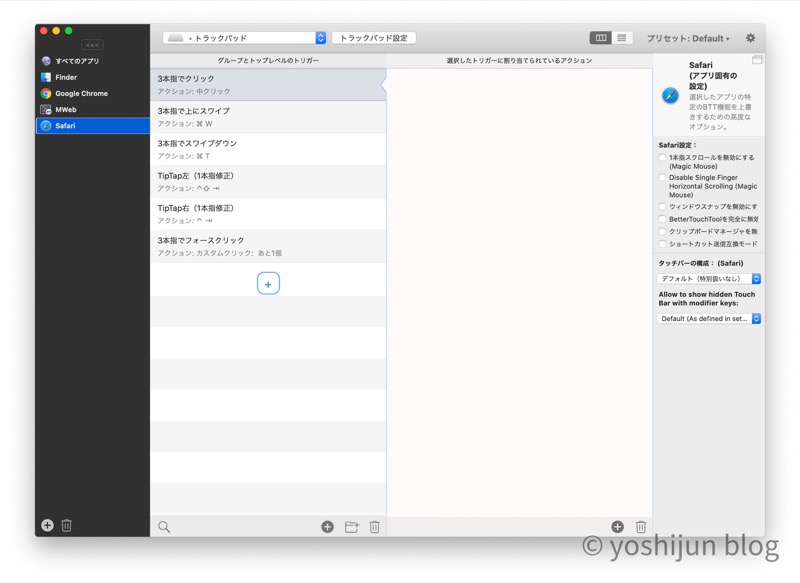

ジェスチャー動作を細かく設定できて、あなただけの最高の作業環境が完成します。

注意点としてドラッグ作業が多いと疲れやすくなるので気をつけてください。
ブラウジングメインの人におすすめのアイテムです。

ガッツリ作業にぴったりの「ロジクール MX Master 3S」
細かい作業をガッツリしたいときは「ロジクール MX Master 3S」を使っています。

エルゴノミクスデザインの形状で持ちやすく、トラッキング精度が高いのでブログのサムネイル作成など、特にドラッグ作業がメインのときに活用しています。

サイドにチルトスクロールがついていて、エクセルなどサイドに画面を動かす作業で大活躍します。

ロジクールアプリを使うことでマウスを細かくカスタマイズできるので、作業効率をよりあげることができます。
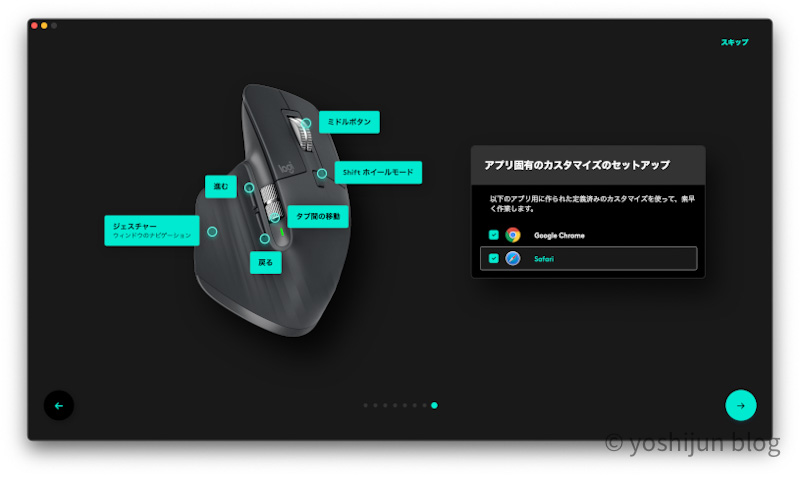

「MX Master 3S for Mac」はよりMac miniに合うデザインになっていて、使い勝手もさらに向上しているのでおすすめです。
欲しいけどちょっと高いな…という人は旧モデルの「ロジクール MX Master 2S」がAmazonなどで安く販売されています。

機能の大きな違いは無いので、こちらも検討してみてください。

仕事の効率が向上!高機能マウスのLogicool MX MASTER 2Sがおすすめ

ジェスチャーとマウスの両方の良いとこどり「Magic Mouse」
「Magic Mouse」はマウスとして使いながらジェスチャー機能が使えるのが便利なマウスです。

もちろん「Better Touch Tool(BTT)」との相性も良く、カスタマイズするほど使いやすくなります。
「Magic Trackpad」と「MX Master 2S」の間のような立ち位置で、ドラッグがメインの軽い作業をする際のサブ機として利用しています。

メイン機として使うことも考えましたが、Magic Trackpadと比較すると少しイマイチな点があったのでサブ止まり。

購入を検討している人は以下の記事を参考にしてください。
【Magic Mouse2 スペースグレイ】オシャレだけど、不満点の残るマウス

ハイスペ並みの機能でミドルな価格「ロジクール M650」
手ごろな価格で、良いマウスが無いかな~と探している人におすすめしたいのが「ロジクール M650」です。

ロジクールのベストセラーモデルで、高い基本性能とハイエンド譲りの作業効率を高める機能を備えています。
特にホイールを動かすスピードによってスクロール量が変わる「SmartWheel機能」が便利ですね。

めちゃくちゃ行の多いエクセル資料で作業をするとき、一気に下の行までスクロールできるので助かっています。
また操作するソフトごとに機能が割り当てられるので、使いやすいようにカスタマイズすることで作業効率が一気に上がります。

兄弟モデルのM750、M550があり、種類の違いがわかる記事をこちらにまとめているので気になった人はぜひ参考にして下さい。

スピーカー 、イヤホンなどの音響関係
Mac miniをつけているときは常に音楽を流しています。
Mac mini本体のスピーカーは聴けたものではなく、スピーカー、イヤホンも状況によって使い分けています。
これまでMac miniに接続してきた音響関係のアイテムで、良かったものを以下にまとめました。
- 日中のながら作業時に聞く「BOSE Companion2 III」
- 様々な接続方法に対応していて使い勝手の良いスピーカー「Edifier R1700BTs」
- 作業に集中したいときはノイズキャンセリングがついている「AirPods Pro」
- 良い音楽を耳元で楽しみたいときは開放型ヘッドフォン「ゼンハイザー HD598SR」(後継機種 HD 599 SE)
- ハイレゾ音源を楽しむためのUSB-DAC「ZEN DAC」

重低音の良い音が響くPCスピーカー「BOSE Companion2 III」
日中、とりあえず音楽を流したいときはPCスピーカー「BOSE Companion2 III」から音楽を聴いています。

音の特徴としては重低音がしっかり響くので、ロックやメタルを聞くのに向いています。
ただ、集合住宅の場合は夜遅くに聞かないほうがいいかもしれません…
前面にボリュームコントロールスイッチとイヤホンジャックがあるので、とても使い勝手が良いですね。

急に電話がなったときなど静かにしなければならないとき、腕をサッと伸ばして捻るだけでミュートにすることができます。
気持ちよく音楽が楽しめて、使い勝手の良いスピーカー「Edifier R1700BTs」
「Edifier R1700BTs」は木目のデザインがきれいなアクティブスピーカーです。

引っ越しを機にこのスピーカーに変更したのですが、高音、低音ともに音質が良くて自然に聞こえてくる音楽が心地良いので気に入っています。

低音が響きすぎないので集合住宅で夜に音楽を流しても大丈夫!
有線接続、Bluetooth接続のどちらにも対応しているのがとても便利です。

Mac miniを使わずにデスク前で読書するときなどは、iPhoneにBluetoothで接続して音楽を楽しんでいます。
右スピーカーの横にボリュームコントロールダイヤルがついているので、使い勝手も良いですね。

注意点として、かなり大きめのスピーカーなので机の上にスペースがあまり無い人は設置に困るかもしれません。
【Edifier R1700BTs】使い勝手が良く、気持ちよく音が楽しめるアクティブスピーカー

ノイズキャンセリングが最高なワイヤレスイヤホン「Apple AirPods Pro」
がっつり作業するとき、ノイズキャンセリング機能がついている「AirPods Pro」で雑音をシャットアウトしています。

お気に入りのサウンドトラックを流しながら集中するのがルーティーンです。
子供の泣き声やインターフォンの音まで聞こえなくなってしまうこともしばしば笑
Mac miniとは同じApple製品なので相性も良く、2020年秋のアップデートでさらに使い勝手が向上しました。

Mac miniだけでなくiPhoneでも活用できるので、アップルユーザーは買って失敗することはありません。
【AirPods Pro】SONYの「WF-1000X」から買い換えて大満足!

高音が澄み渡る開放型ヘッドフォン「ゼンハイザー HD598SR」
静かな夜に音楽をじっくり楽しみたいときは開放型ヘッドフォンの「ゼンハイザー HD598SR」で楽しみます。

音の特徴としては高音が澄み渡るように聞こえるので、PCスピーカーとはまた違った楽しみ方ができます。
日中でも女性ボーカルの曲を楽しむときはこのヘッドフォンを使うようにしています。
現在は後継機種「ゼンハイザー HD599SE」が売られているので、開放型のクリアな音を楽しみたい人はそちらを購入してください。
ちなみにBluetooth化できる専用レシーバーもあります。(現在では出回っていないみたいです。)

ただ、なぜかMac miniだけレシーバーとの相性が悪いので使っていません。
Mac miniと並べて置きたいおしゃれなUSB-DAC「ZEN DAC」
Apple MusicやAmazon musicなどでハイレゾ楽曲の配信がスタートされましたが、残念ながらMac miniにイヤホンを挿すだけではだけではハイレゾの曲を楽しむことができません。
Mac miniに「iFi ZEN DAC」を接続し、ハイレゾ楽曲を楽しんでいます。

本体がシンプルでおしゃれな外観で、机の上に置いているだけでカッコいいです。

「バランス接続」と「アンバランス接続」の2種類の出力端子があり、ヘッドホンや好みに合わせた出力で楽しめます。

ボリュームコントロールがフロント部分にあり、手をサッと伸ばすだけで調節できます。

ZEN-DACはUSB-DACの中ではコスパも優れているので、これから音楽を高音質で楽しみたい!という人におすすめです。
Apple Music、Amazon Music Unlimitedはロスレス・ハイレゾ再生に対応しているので、ぜひ使ってみて下さい。
Spotifyメインで使っている人は、ロスレス・ハイレゾ再生に対応していないので不要です。

Prime会員なら割引金額で、他社音楽配信サービスよりお得!
自作外付けSSD
Mac miniをCTOしてSSDを容量を増やすのはコスパが悪いです。
保存するデータの量が多いんだよね…という人は外付けSSDがデータ通信速度が速くて使いやすいので、そちらで対応しましょう。
小型で使いやすい「バッファロー 外付けSSD SCT2.0U3BA/N」
「バッファロー 外付けSSD SCT2.0U3BA/N」はとにかくコンパクトな外付けSSDで、USBフラッシュメモリのような使い勝手で便利です。

重さが12gしか無いので、めちゃめちゃ軽いです。

データの通信速度も十分なスピードで、ヘビーな使い方で無ければ全く問題ありません。
USB-Cに変換するアタッチメントも付属しているので、取り回しの良さもおすすめポイントです。

唯一の弱点はプラスチック製のちょっとチープな外観ですが、機能には全く問題ありません。
見た目にこだわりたいなら「自作SSD外付けケース+NVMe M.2 SSD」
おしゃれな外付けSSDが欲しいと思って「UGREEN M.2 PCIE NVMe SSD外付けケース」と「Crucial P1 NVMe M.2 SSD 1TB」を使って自作しました。
Mac miniのスペースグレイにマッチするデザインで、接続して机に並べているだけでおしゃれです。

自作SSDなので、自分の好きな見た目、容量で作ることができます。
自作ってハードルが高いんじゃないの?と思うかもしれませんが、工具すらいらずはめ込むだけなのでむちゃくちゃ簡単です。
NVMe接続のSSDなのでデータの通信速度もとても早く、サクッと保存することができるので非常に満足しています。
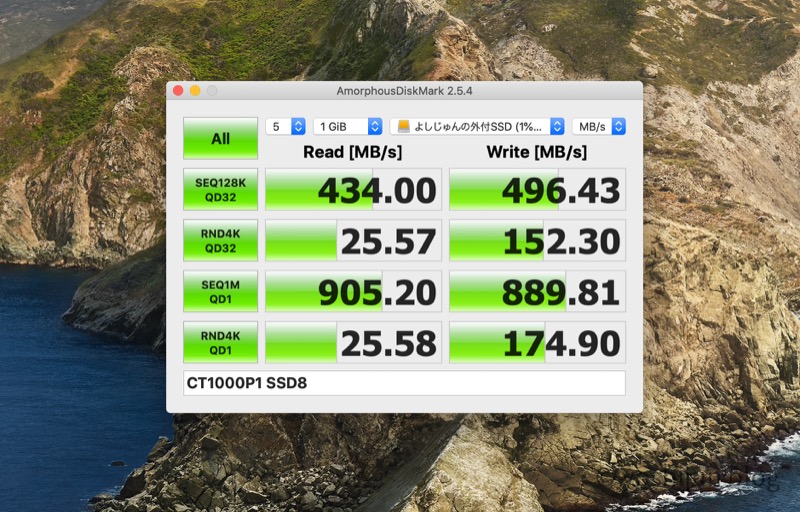

Mac miniスタンド
Mac miniは平べったい形なので、作業スペースの確保や排熱効率を考えると縦置きがおすすめです。
Mac miniを縦置きできるオシャレなスタンドを紹介します。
オシャレに縦置きできる「KEYUCA(ケユカ )Lid stand 85」
ステンレスでできている「KEYUCA Lid stand」ならMac miniを美しく縦置きできます。
(追記 薄い旧モデルのMacが対象です。)

鍋のフタ用スタンドでキッチン用品として売られていますが、Mac miniがぴったり入る設計になっています。

月とリンゴの組み合わせ、かなり可愛いので気に入っています。

その他便利なグッズ
Mac miniのそばに置いていると便利なグッズを紹介します。
ササっと机の上を掃除できるハンディモップとスタンド
ちょっとしたホコリを掃除するのに便利なハンディモップですが、そのまま置いておくにはちょっと恥ずかしいデザインです。

おしゃれなスタンド「山崎実業 ハンディーワイパースタンド」に入れておくことで、気にならなくなります。

スタンドはずっしりとした重みのある金属製で、安定感抜群でちょっと高級感も感じます。
手元にハンディモップを置いておきたい人はぜひ使ってみてください。
高級感のあるペンスタンド「twoPa アルミ合金ペンスタンド」
手の届く範囲に置いてあると便利なボールペン、作業をするときには必須です。
「twoPa アルミ合金ペンスタンド」を机の上に置いて、パーカーのボールペンを指しているだけで高級感がでてきます。

ずっしりとした重みもあって、安定してペンを支えてくれるので安心です。
角がキラリと光る感じがおしゃれで気に入っています。
まとめ Mac miniに合うアクセサリ周辺機器を揃えるほど満足感が増す
Mac miniに合うアクセサリ、周辺機器を機能面とデザインの両面を追求して揃えました。
デスク周りに統一感が出て、とても気に入っています。
マウスだけカラーリングが違うので、「MX Master 3S for Mac」に買い替えを検討中です。
これからMac miniの周辺機器を揃える人の参考になれば幸いです。
音楽に包まれよう。
1億曲と30,000プレイリスト以上が聴き放題。































